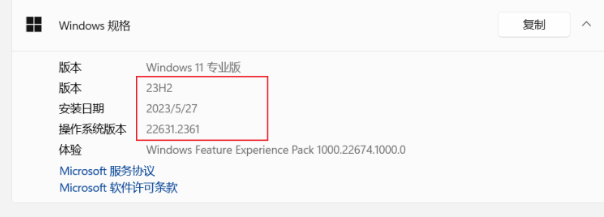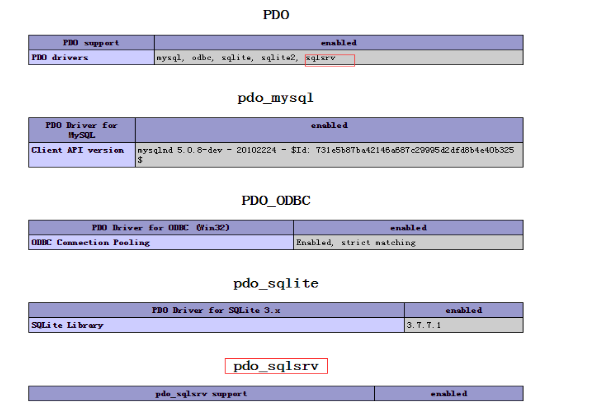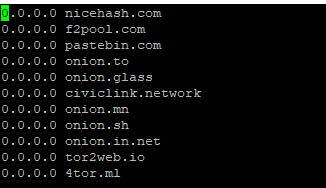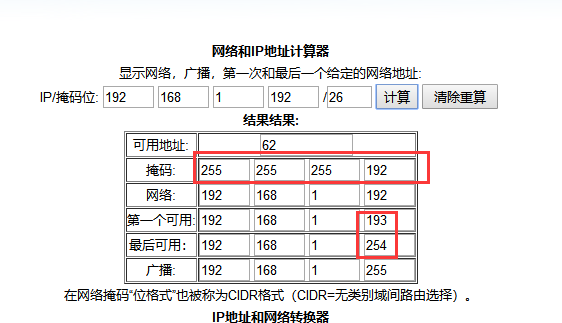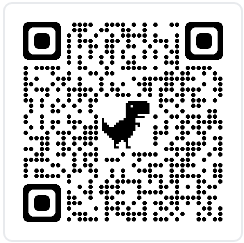强烈向大家推荐一个好网站,【我要自学网】,教程由在校老师录制,有办公会计、平面设计、室内设计、机械设计、网页编程、影视动画等教程.....让你足不出门,都可以体验学校的专业教育!
keepass最初使用的困难就是将各种密码集中起来管理,手动一个一个添加很是麻烦;而且填写的密码的时候用标题匹配自动填写也非常繁琐。其实,keepass也能实现类似 Lastpass 的网页自动填充用户名密码功能,并且能根据填写内容自动添加条目。这样能让使用者更方便快捷地使用keepass进行密码管理,几乎忘记密码的存在。
它包含了一个强大的密码产生引擎与加密储存机能,能够提供一个安全的密码储存空间。不仅支持多平台,而且开源免费,KeePass数据库存放在本地,可以配合DropBox、坚果云等工具来进行同步。
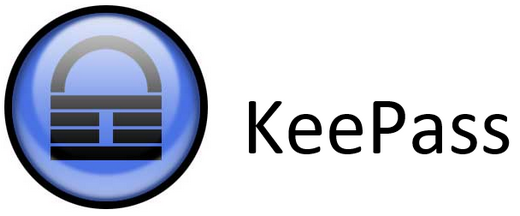
设置中文
您可以访问:KeePass官网下载最新客户端,将KeePass安装完成,访问http://keepass.info/translations.html下载中文语言包,将语言包放到KeePass安装目录,打开KeePass -> View -> Change Language -> 选择中文。
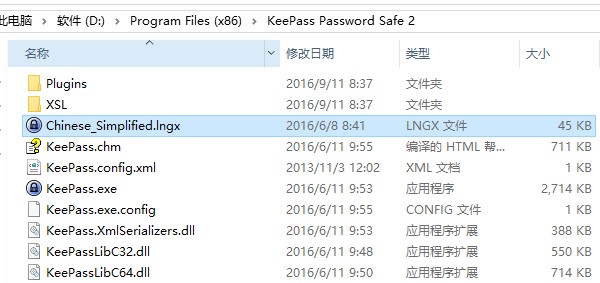
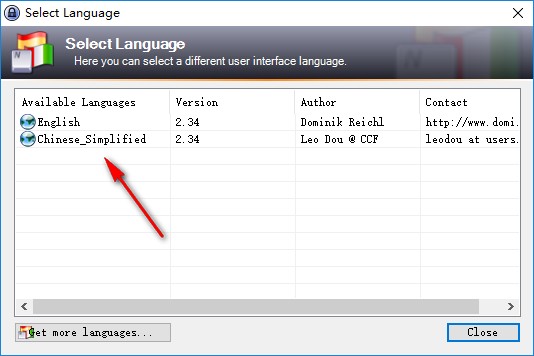
安装插件
KeePass也支持像Lastpass那样自动填充密码功能,需要额外安装插件来支持。请依次下载下面的工具。
- KeePassHttp.plgx 插件
- Chrome扩展:ChromeIPass
关闭您的KeePass客户端,将KeePassHttp.plgx 插件放到Keepass的Plugins目录(如:D:\Program Files (x86)\KeePass Password Safe 2\Plugins),重新打开KeePass客户端会自动加载插件。
建立连接
- 连接到keepass数据库对着地址栏右侧ChromIPass图标单击左键,弹出菜单 - 保存chromeIPass密钥
- 点击菜单界面中蓝色按钮”CONNECT”
- 保存chromeIPass密钥[/caption]KeePass此时弹出一个对话框,显示“加密密钥”,下面区域输入任意名称即可
- 输入连接名称后点击“SAVE”即可
- 回到KeePass界面保存数据库
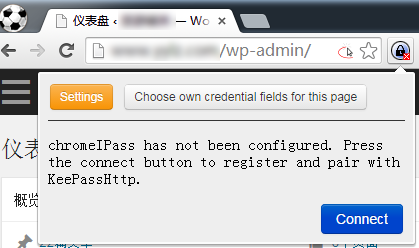
开始使用
- 到任意网站,输入原有用户名和密码进行登陆
- Chrome浏览器地址栏右侧的ChromIPass图标会变成闪动的红色锁
- 第一次点击闪动的红色锁出现“Rediretct Credential Fields”不予理会,再次点击后出现”New, Update,”
- 点击”New”,keepass里就会多出一条记录,以后每次打开此页面就会自动填写
- 回到KeePass界面保存数据库
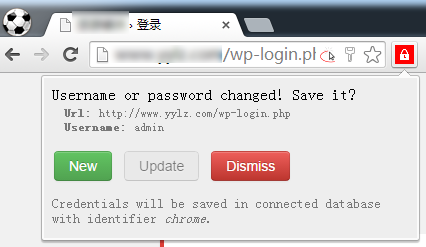
总结
KeePass设置和使用相对麻烦,若您不喜欢折腾可以考虑Lastpass,使用密码管理软件可以防止忘记密码、撞库等风险,让您的账户更安全。
 流觞
流觞